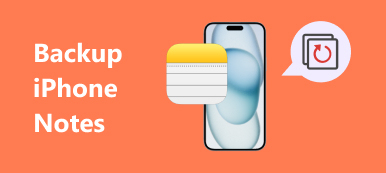Wanneer u een back-up van de iPhone naar iTunes maakt, codeert u de iPhone-back-up met het wachtwoord dat nodig is voor uw privacy.
Wat is een iPhone-back-upwachtwoord?
Hoe iPhone-back-up versleutelen?
Wachtwoord voor back-up van iPhone vergeten?
...
Lees deze pagina voor de uitgebreide gids van iPhone back-upwachtwoord en het oplossen van de problemen erover.

- Deel 1. Wat is een iPhone-back-upwachtwoord?
- Deel 2. Hoe kan ik het back-upwachtwoord van de iPhone instellen of uitschakelen?
- Deel 3. iPhone back-up wachtwoord vergeten?
- Deel 4. Beste alternatieve methode om een back-up van de iPhone te maken
Deel 1. Wat is een iPhone-back-upwachtwoord?
Wat is een back-upwachtwoord voor een iPhone?
Nadat je met succes een back-up hebt gemaakt van de inhoud op je iPhone en de bestanden in iTunes wilt bekijken, is er dan een wachtwoord dat je arme hersens rekt?
Hier is meer informatie over het wachtwoord van de iPhone-back-up dat u moet kennen.
Eigenlijk is het back-upwachtwoord van de iPhone niet je eerste Apple ID-wachtwoord, noch het wachtwoord van je mobiele telefoon, maar een wachtwoord dat je zelf hebt ingesteld toen je de iTunes-back-upfunctie voor het eerst gebruikte. Onder normale omstandigheden zou iTunes geen back-ups versleutelen. Als u de back-up voor de eerste keer in iTunes wilt coderen, wordt u gevraagd om een wachtwoord in te stellen. Uw iTunes zou dan automatisch beginnen met het maken van gecodeerde back-ups voor dit apparaat met het back-upwachtwoord van de iPhone.
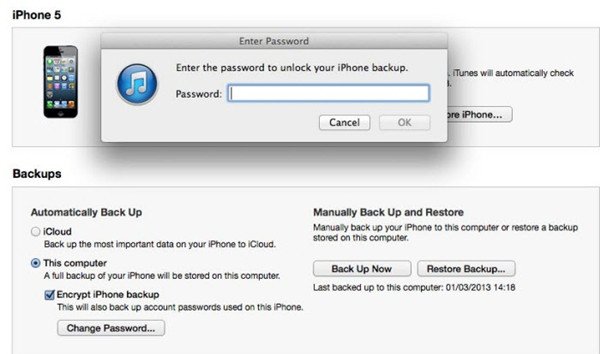
In tegenstelling tot het iTunes-wachtwoord, werkt het back-upwachtwoord van uw iPhone alleen als u uw back-ups in iTunes moet zien. Het zijn twee verschillende wachtwoorden en deze is nodig wanneer het systeem vraagt en afzonderlijk wordt ingesteld. Nadat u het wachtwoord hebt ingesteld, onthoud het goed of schrijf het wachtwoord naar een veilige plaats, want zonder dit wachtwoord kunt u uw iTunes-back-up niet gebruiken. Vergeet niet om hier op te letten.
Deel 2. Hoe kan ik het back-upwachtwoord van de iPhone instellen of uitschakelen?
Ongeacht of u een wachtwoord hebt ingesteld voor uw iPhone-back-up, of dat u het nooit hebt ingesteld, u hoeft alleen de onderstaande stappen uit te voeren om het wachtwoord in te stellen.
Stap 1. Doe gewoon zoals gewoonlijk, sluit de iPhone via de USB-kabel aan op de computer, voer iTunes uit en iTunes zal je iPhone automatisch detecteren.
Stap 2. Klik in de iTunes-interface op het iPhone-pictogram om standaard het scherm "Samenvatting" te openen.
Stap 3. In het gedeelte "Back-ups", wanneer u "Deze computer" selecteert, ziet u de optie "iPhone-back-up versleutelen".
Stap 4. In het pop-upvenster wordt u gevraagd een wachtwoord in te voeren. Klik daarna op "Nu een back-up maken" om te beginnen een back-up van uw iPhone-gegevens naar iTunes op deze computer. Ondertussen zal het uw vorige back-ups overschrijven en versleutelen.

Stap 5. Nadat de back-up is voltooid, kunt u controleren of de back-up is gecodeerd. Ga gewoon naar "Bewerken"> "Voorkeuren"> tabblad "Apparaat", waar u rechts van de naam van uw apparaat een vergrendelingsafbeelding kunt zien.

Stap 6. Om iTunes-back-upversleuteling uit te schakelen, vinkt u het vakje "Versleutelde iPhone-back-up" in iTunes uit en voert u het wachtwoord in om het uit te schakelen.
Deel 3. iPhone back-up wachtwoord vergeten?
Net zoals in de voorgaande paragrafen is vermeld, kunt u gecodeerde back-ups niet herstellen als u het back-upwachtwoord van de iPhone bent vergeten. Om dit soort problemen aan te pakken, zijn hier verschillende effectieve en populaire methoden die u kunt proberen.
oplossing 1. Probeer een standaard iPhone-back-upwachtwoord
Soms is het back-upwachtwoord van de iPhone dat u bent vergeten het wachtwoord dat u hebt ingesteld of gewoonlijk gebruikt. Het kan uw Apple ID-wachtwoord zijn, de naam of geboortedatum van een van uw familieleden, of zelfs een algemeen wachtwoord zoals "123456" enzovoort. Mogelijk hebt u het wachtwoord eerder ingesteld, maar bent u het vergeten. Dus probeer, voordat u om technische ondersteuning vraagt, het wachtwoord te gebruiken dat u mogelijk gebruikt, en kijk of het werkt.
oplossing 2. iPhone back-up wachtwoordhersteltool
Datagedreven HR-Beleid iSeePassword moet door veel gebruikers over de hele wereld sterk worden aanbevolen. Neem iSeePassword bijvoorbeeld, deze software is toegewijd aan het ontwikkelen van de gemakkelijk te gebruiken decodering voor iTunes-gebruikers, dit is het gedetailleerde proces om het wachtwoord voor de iPhone-back-up te decoderen en te herstellen.
Stap 1. Installeer en start het programma op uw computer. Het wordt aanbevolen om het programma aan te schaffen en te registreren voordat u het back-upwachtwoord van de iPhone herstelt.
Stap 2. Kies het geschikte aanvalstype uit "Brute-force Attack" of "Mask Attack", en voer vervolgens de informatie in om het programma te helpen het back-upwachtwoord van de iPhone te decoderen.
Stap 3. Decodeer de wachtwoordbeveiliging van iTunes-back-up. Daarna kunt u op de knop "Start" klikken om het back-upwachtwoord van de iPhone te herstellen om iTunes te ontgrendelen.

oplossing 3. Reset iPhone back-upwachtwoord
Met iOS 16 of hoger kunt u een nieuwe versleutelde back-up van uw apparaat maken door het back-upwachtwoord van uw iPhone opnieuw in te stellen. Hier vindt u meer informatie over de stappen.
Stap 1. Ga naar de startpagina van het iOS-apparaat, ga naar "Instellingen"> "Algemeen"> "Reset".
Stap 2. Kies "Alle instellingen herstellen" en voer vervolgens uw Apple ID-wachtwoord in. Het herstelt instellingen zoals het back-upwachtwoord van de iPhone, de helderheid van het scherm, de indeling van het startscherm en de achtergrond.
Stap 3. Sluit uw apparaat opnieuw aan op iTunes en maak een nieuw wachtwoord voor een iPhone-back-up, zoals deel 2.
Op deze manier is het gemakkelijker om het back-upwachtwoord van de iPhone te resetten, vergeleken met iTunes-wachtwoord opnieuw instellen.

Deel 4. Beste alternatieve methode om een back-up van de iPhone te maken
Het gebruik van iTunes om een back-up te maken van iPhone-gegevens is een aanbevolen optie van Apple. Als u het wachtwoord voor de iPhone-back-up echter bent vergeten en het niet kunt herstellen, zal het heel jammer zijn. Dus een alternatief voor een back-up iPhone is ook aanzienlijk.
Apeaksoft iOS-gegevensback-up en -herstel is de alternatieve methode die u kunt gebruiken.

4,000,000 + downloads
Eén klik om een back-up te maken van de iPhone-inhoud op de computer.
Bekijk een voorbeeld en selecteer iPhone-gegevens met eenvoudige stappen.
Ondersteunt iPhone 16/15/14/13/12/11/X, etc.
Stel iPhone-back-upwachtwoord in om de inhoud veilig te beschermen.
Stap 1. Gratis download en installeer het programma. Kies "iOS-gegevensback-up en -herstel". Wat het geval betreft, kunt u rechtstreeks een back-up maken van iPhone-inhoud op uw computer.

Stap 2. Nadat u de iPhone op de computer hebt aangesloten, kunt u de bestanden selecteren waarvan u een back-up wilt maken. Natuurlijk kunt u ook een voorbeeld van de bestanden bekijken voordat u bestanden van de iPhone opslaat op uw computer.

Stap 3. U kunt een back-up maken van iPhone-inhoud op de computer. Klik op de knop "Start" nadat u de optie "Gecodeerde back-up" hebt gekozen om het iPhone-back-upwachtwoord in te stellen volgens uw vereisten.

Misschien wil je ook weten: hoe maak een back-up van de iPhone zonder wachtwoord
Conclusie
Als u wordt geconfronteerd met een probleem met betrekking tot het back-upwachtwoord van de iPhone, kunt u de informatie in dit artikel raadplegen. De meeste van uw vragen zouden fatsoenlijke antwoorden krijgen. Raak niet in paniek wanneer u merkt dat uw iPhone-back-upwachtwoord is vergeten, zelfs als alle methoden zijn mislukt, kunt u iOS Data Backup & Restore nog steeds gebruiken als een alternatieve oplossing.